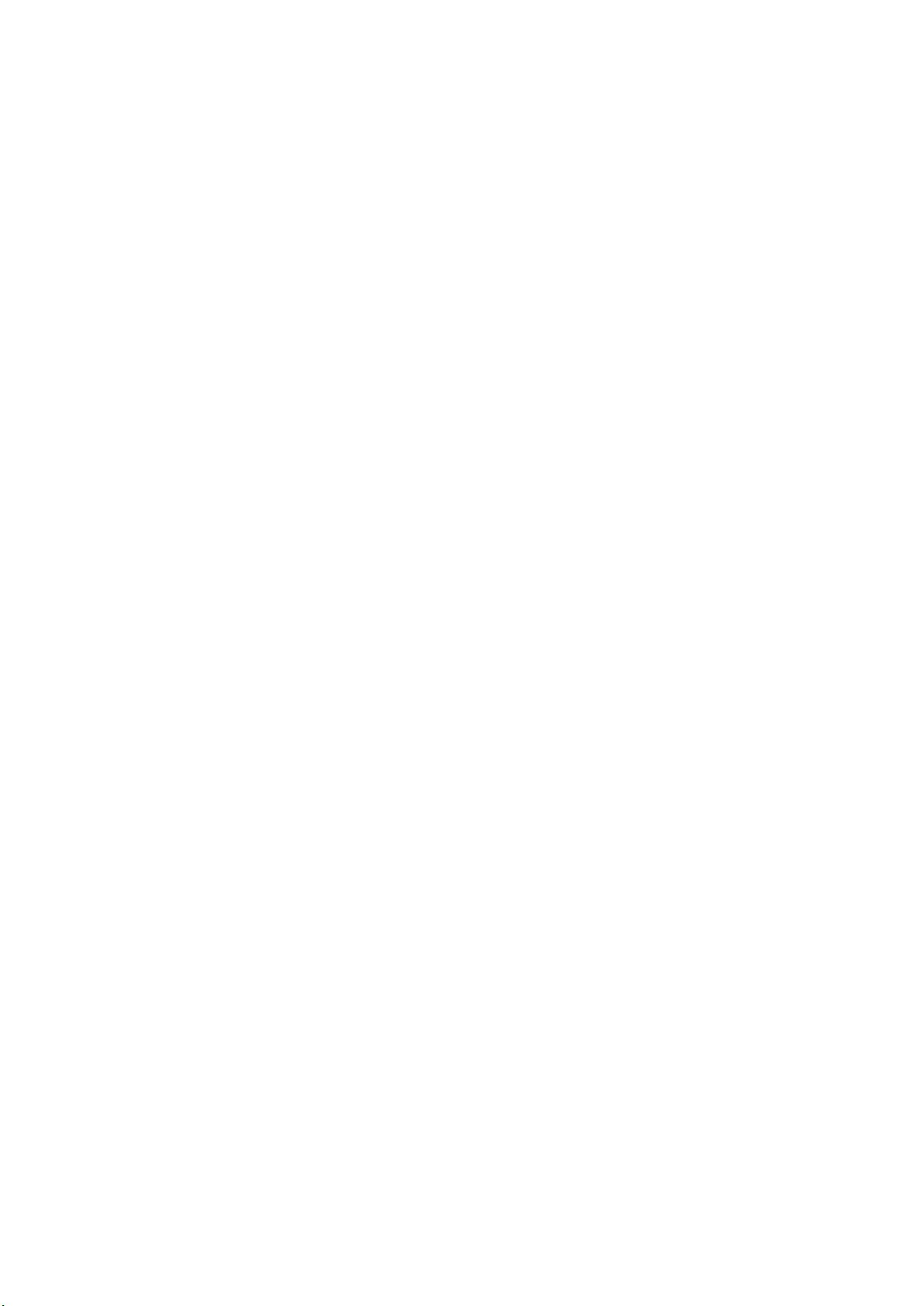Windows10环境下编译OpenCV4.5.1 with CUDA:虚拟环境与源码编译指南
版权申诉
"该资源是一份关于如何在Windows10环境下使用Python的OpenCV库,并利用GPU资源的教程。教程涵盖了虚拟环境的创建、安装CUDA和cuDNN、配置Visual Studio 2019和CMake,以及编译OpenCV源码的详细步骤。"
在计算机视觉领域,OpenCV是一个强大的库,它支持多种编程语言,包括Python。这篇教程专注于在Windows10系统上使用OpenCV的Python接口,并启用GPU加速功能。首先,你需要确保拥有以下软硬件环境:
1. **操作系统**:Windows10
2. **开发工具**:Visual Studio 2019 Community Edition,用于编译和构建项目。
3. **构建工具**:CMake 3.20.0-rc3,这是一个跨平台的自动化构建系统,用于配置编译过程。
4. **OpenCV**:版本4.5.1,用于图像处理和计算机视觉任务。
5. **OpenCV_contrib**:同样为4.5.1版本,包含OpenCV的扩展模块,提供了更多的功能。
6. **NVIDIA驱动、CUDA和cuDNN**:NVIDIA的GPU加速计算平台和库,cuDNN是针对深度学习的优化库。
在开始之前,你需要下载并安装所有这些组件,特别是NVIDIA驱动、CUDA和cuDNN,它们是利用GPU加速OpenCV的关键。确保选择与你的GPU兼容的版本。此外,你也需要下载OpenCV和OpenCV_contrib的源码,并将它们解压缩到同一个目录下的`opencv_cuda`文件夹,同时创建一个名为`build`的文件夹用于存放构建输出。
**编译OpenCV的步骤**:
1. **启动CMake**:运行CMake-GUI,设置源代码路径为`opencv`文件夹,设置构建路径为`build`文件夹。
2. **首次配置**:首次点击“Configure”,选择Visual Studio 2019和64位架构,然后点击“Finish”开始配置。
3. **解决依赖**:由于网络问题,配置过程中可能会出现下载依赖失败的情况。此时,你可以将`.cache`文件夹复制到OpenCV源码文件夹中,以避免重新下载。
4. **创建虚拟环境**:(可选)如果你希望在Anaconda的虚拟环境中安装CUDA版本的OpenCV,需要先创建虚拟环境并安装numpy,因为编译时需要它。
5. **配置CMake选项**:在CMake中,你需要找到并启用`WITH_CUDA`选项,以使OpenCV支持GPU加速。同时,可能还需要配置其他选项,如`OPENCV_DNN_CUDA`以启用cuDNN支持。
6. **再次配置和生成**:配置完成后,再次点击“Configure”,然后点击“Generate”生成项目文件。最后,在Visual Studio中打开生成的项目,编译并安装OpenCV。
如果选择在虚拟环境中工作,编译完成后,你需要将编译好的OpenCV库安装到虚拟环境中,以便在该环境中使用GPU加速的OpenCV。这通常通过调整Python的`sys.path`或使用`pip`安装自定义编译的库来实现。
这个教程详细指导了如何在Windows环境下配置和编译OpenCV以利用GPU资源,这对于需要高性能计算的计算机视觉应用来说至关重要。通过遵循这些步骤,开发者可以有效地提升OpenCV处理大规模图像数据的速度。
点击了解资源详情
点击了解资源详情
点击了解资源详情
131 浏览量
2020-02-17 上传
2013-03-31 上传
2022-08-03 上传
2019-10-11 上传
2017-12-06 上传
一诺网络技术
- 粉丝: 0
- 资源: 2万+